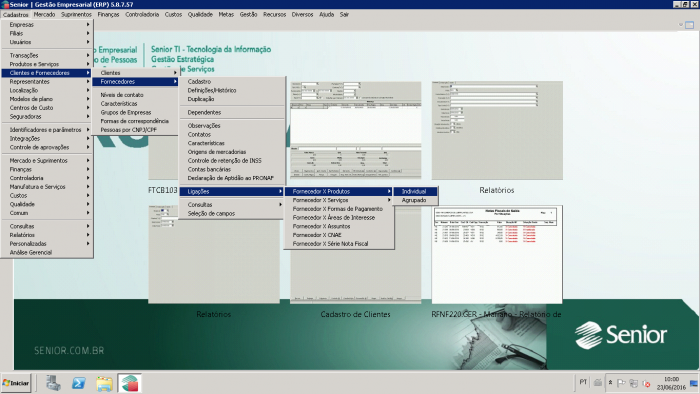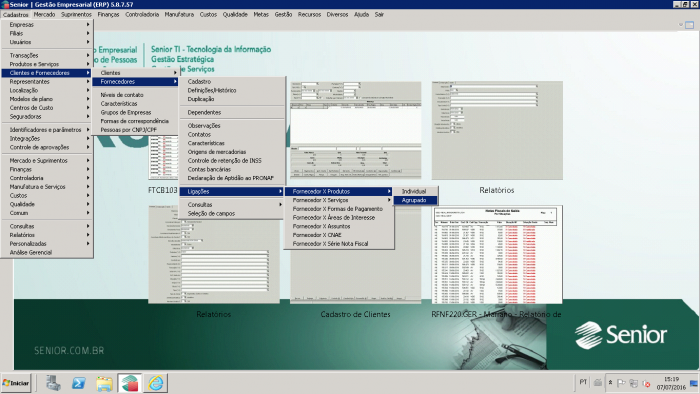Mudanças entre as edições de "Mariano:Manual Cadastro de Produto"
| Linha 193: | Linha 193: | ||
'''Tipo Código de Barras: '''infomar tipo código de barras: | '''Tipo Código de Barras: '''infomar tipo código de barras: | ||
| − | tipo 2 - ean-13 - código barras digitado sempre terá que ter 13 dígitos numéricos<br/><br/>tipo 7 - upca - código barras digitado sempre terá que ter 12 dígitos numéricos<br/><br/>tipo 4 - code 128 - sempre será composto por letras e números sem quantidade fixa<br/><br/>tipo 1 - code 39 - é utilizado para código barras interno e sempre será código produto e derivação. | + | '''tipo 2 - ean-13 '''- código barras digitado sempre terá que ter 13 dígitos numéricos<br/><br/>'''tipo 7 - upca '''- código barras digitado sempre terá que ter 12 dígitos numéricos<br/><br/>'''tipo 4 - code 128 '''- sempre será composto por letras e números sem quantidade fixa<br/><br/>'''tipo 1 - code 39''' - é utilizado para código barras interno e sempre será código produto e derivação. |
[[File:Manual cadastro de produtos1Imagem11.png|700x400px|RTENOTITLE]] | [[File:Manual cadastro de produtos1Imagem11.png|700x400px|RTENOTITLE]] | ||
Edição das 17h17min de 23 de março de 2018
Antes de iniciar o cadastro de produtos, definir Grupo de Tributação, Situação Tributária e Incidência de PIS e COFINS.
O cadastro sempre deve ser feito na empresa 2 e replicado para as demais empresas.
Observação: Os cadastros de produtos da Ipiranga, Mann e Tecfil deve ser cadastrados e liberados para todas as filiais do grupo.
Para cadastrar um produto acessar o menu:
Cadastros/ Produtos e Serviços/ Produtos / Individual
Na tela principal do cadastro clicar em Monta Código.
Clicar na lupa para visualizar as famílias.
Selecionar a família de acordo com o formulário de cadastro de produtos.
Clicar em Ok e anotar o código gerado.
Na tela principal do cadastro preencher os campos:
Descrição: informar descrição do produto
Complemento: VERIFICAR COM VALDIR
Quantidade Múltipla Vendas: 1
Agrupamento Comercial: informar de acordo com formulário cadastro de produtos
Sit. Trib. PIS Vendas: 01 para produtos com PIS e COFINS e 04 para produtos Monofásicos
Sit. Trib. COFINS Vendas: 01 para produtos com PIS e COFINS e 04 para produtos Monofásicos
Origem Fiscal Mercadoria: informar origem fiscal da mercadoria, de acordo como foi adquirida do fornecedor, atualmente temos origem 0 e 2.
Origem 0 produtos nacionais e Origem 2 produtos importados.
Sit. Trib. IPI Vendas: 99
Classificação Fiscal: informar de com o formulário cadastro de produtos e nota fiscal.
Selecionar o campo classificação fiscal, digitar a classificação do formulário e aplicar filtro.
Clicar em OK.
Situação Tributária: campo resposnsável pela informação que aparecerá no cst da Nota Fiscal.
000 - venda de produtos tributados (ex: arla)
060 - venda de produtos com substituição tributária ( ex: filtros e lubrificantes)
IPI: informar de acordo com o formulário cadastro de produtos ou nota fiscal
Recupera IPI: N
Tem ICMS: informar de acordo com a nota fiscal
Recupera ICMS: N: produtos com substituição tributária S: produtos tributados
Recupera PIS: S para produtos com PIS/COFINS ou N para produtos Monofásicos
Recupera COFINS: S para produtos com PIS/COFINS ou N para produtos Monofásicos
Tributa PIS: S para produtos com PIS/COFINS ou N para produtos Monofásicos
Natureza Receita PIS: 1 para produtos com PIS /COFINS e 302 para produtos Monofásicos
Natureza Receita COFINS: 1 para produtos com PIS /COFINS e 302 para produtos Monofásicos
Sit. Trib. PIS Compras: empresas lucro real 50 para produtos com PIS/COFINS e 70 para produtos Monofásicos
Empresas lucro presumido 70 para todos os produtos
Sit. Trib. COFINS Compras:
empresas lucro real 50 para produtos com PIS/COFINS e 70 para produtos Monofásicos
Empresas lucro presumido 70 para todos os produtos
Sit. Trib. IPI Compras: 03
Tributa COFINS: S para produtos com PIS/COFINS ou N para produtos Monofásicos
Usa Produto x Fornecedor: S Marca do Produto: informar de acordo com o formulário de cadastro de produtos no campo fabricante
Regime Tributário: empresas lucro real U e empresas lucro presumido C
Especificador Substituição Tributária: consultar vigente no estado
Grupo Tributação:
Empresa 1 :
Lubrificantes: 1
Filtros: 5
Produtos Tributados: 4
Empresa 2 :
Lubrificantes: 1
Filtros: 2
Produtos Tributados: 4
Empresa 3 :
Lubrificantes: 1
Filtros: 5
Produtos Tributados: 4
Empresa 4 :
Lubrificantes: 1
Filtros: 2
Produtos Tributados: 4
Empresa 6 :
Lubrificantes: 1
Filtros: 2
Produtos Tributados: 4
Para PRODUTOS IMPORTADOS informar grupo 6 para todas as empresas.
Clicar em Inserir para gravar os dados.
Cadastrar a derivação do produto na aba Derivação:
Derivação: informar derivação de acordo com o formulário cadastro de produtos
Peso Bruto: informar derivação de acordo com o formulário cadastro de produtos
Peso Líquido: informar derivação de acordo com o formulário cadastro de produtos
Volume Litros: quando for lubrificantes informar de acordo com a litragem, para filtros sempre 1
Na tela abaixo clicar não.
Cadastro Código de Barras do Produto
Para cadastrar o código de barras do produto acessar o menu:
Cadastros / Produtos e Serviços/ Ligações / Código de Barras x Produto
Preencher os campos:
Código de Barras: informar de acordo com o formulário cadastro de produtos
Quando digitar o código de barras dar enter, se os campos abaixo forem preenchidos automaticamente, significa que o código de barras ja está cadastrado para outro produto.
Neste caso, deverá ser conferido o código de barras do produto novo cadastrado e do produto que mostrou com o mesmo código de barras.
Produto: informar código do produto cadastrado
Derivação: informar derivação do produto cadastrado
Unidade de Medida: UN
Embalagem: 0
Tipo Código de Barras: infomar tipo código de barras:
tipo 2 - ean-13 - código barras digitado sempre terá que ter 13 dígitos numéricos
tipo 7 - upca - código barras digitado sempre terá que ter 12 dígitos numéricos
tipo 4 - code 128 - sempre será composto por letras e números sem quantidade fixa
tipo 1 - code 39 - é utilizado para código barras interno e sempre será código produto e derivação.
Para códigos de barras interno, informar:
Código de Barras: código produto + derivação .
Exemplo: 06731500ML
Produto: informar código do produto cadastrado
Derivação: informar derivação do produto
Unidade Medida: UN
Embalagem: 0
Tipo Cód. Barras: 1
Duplicação do Cadastro de Produtos
Os cadastros são criados na empresa 2 e duplicados para as outras empresas. Para fazer a duplicação acessar o menu:
Preencher os dados:
Produto/Serviço: informar código do produto cadastrado
Empresa: informar código da empresa para duplicação do cadastro de produtos
No campo Duplicar selecionar todos os itens.
Selecionar o item e processar.
Confirmar a duplicação clicando em Sim.
Clicar em OK.
Duplicar o cadastro de clientes para todas as empresas do grupo.
Obervação: quando houver somente cadastro de Derivação do Produto, o código do produto virá informado no formulário de cadastro de produtos. Acessar o sistema e fazer o cadastro da nova derivação, código de barras e duplicar somente para empresa solicitante.
Ligação do Produto no Depósito
Os produtos cadastrados devem ser ligados ao depósito, para fazer a ligação acessar o menu:
Cadastros / Produtos e Serviços / Ligações/ Depósito x Produtos
Marcar a opção Inerir ligação.
Preencher os campos:
Produto: informar código do produto cadastrado
Derivação: informar derivação do produto cadastrado
Depósito: informar depósito principal das empresas
Clicar em Mostrar e informar campos:
Min. Dias: 60 Máx. Dias: 90
Dat. Ini. Cons.: informar data do cadastro
Dat. Fin. Cons.: 31/12/2040
Clicar em Aplicar.
Aplicar valores clicando em Sim.
Selecionar a opção TODAS.
Clicar em Processar.
Ligar os depósitos clicando em sim.
Clicar em OK.
Ligação Transação do Produto
Os produtos devem ser ligados a transação para vendas consumidor final.
Para fazer a ligação da transação acessar o menu:
Cadastros / Intregrações / Varejo/Ligação Produto/Serviço x Transação
Para fazer a ligação, seleionar o campo:
Tipo: Produto
Produto: informar o produto cadastrado
Derivação: informar a derivação cadastrada
Transação de Venda a Consumidor Final: informar de acordo com a tributação do produto
Selecionar a opção Inserir Ligação
Clicar em Mostrar
Selecionar as filiais da empresa.
Clicar em Processar e confirmar a ligação dos registros.
Clicar em Sim.
Clicar em OK.
Realizar este procedimento para todas as empresas do grupo.
Ligação do Produto x Fornecedor
Para fazer a ligação do produto x fornecedor acessar o menu:
Cadastros / Clientes e Fornecedores / Fornecedores/ Ligações / Fornecedor x Produtos / Individual
Para fazer a ligação preencher os seguintes campos:
Fornecedor: pesquisar por CNPJ de acordo com o informado no formulário cadastro de produtos.
Produto: informar o código do produto cadastrado
Derivação: informar a derivação do produto
Código Produto no Fornecedor: informar de acordo com o fomulário cadastro de produtos
Unidade de Medida: Filtros sempre UN, para os demais produtos informar de acordo com o formulário cadastro de produtos campo embalagem
Quantidade Múltipla: informar de acordo com o formulário cadastro de produtos no campo Unidade adquirida do fornecedor
Quantidade Mínima: informar de acordo com o formulário cadastro de produtos no campo Unidade adquirida do fornecedor
Bloqueio do Fornecedor: N
Situação Tributária: informar de acordo com a nota fiscal de entrada
Código ICMS Especial: informar M04 somente para produtos importados
Código Redução Impostos: informar percentual de acordo com a tributação do produto, quando houver
Código do ICMS Substituído: informar conforme tributação do produto
Recupera PIS: S para produtos com PIS/COFINS ou N para produtos Monofásicos
Recupera COFINS: S para produtos com PIS/COFINS ou N para produtos Monofásicos
Tributa PIS: S para produtos com PIS/COFINS ou N para produtos Monofásicos
Tributa COFINS: S para produtos com PIS/COFINS ou N para produtos Monofásicos
Gera Tab. Prc.: S
Clicar em Inserir
Ligação do Produtos x Empresa
Os produtos devem ser ligados nas filiais de cada empresa.
Para fazer a ligação acessar o menu:
Cadastros / Clientes e Fornecedores / Fornecedores / Ligações / Fornecedor x Produtos / Agrupado
Para fazer a ligação preencher os campos:
Produto:
Derivação: informar a derivação do produto
Fornecedor: informar código das filiais como fornecedor
Exemplo: Empresa 2 (2000,2001,2002)
Clicar em mostrar
Clicar em Mostrar
Clicar em Processar
Clicar em OK.